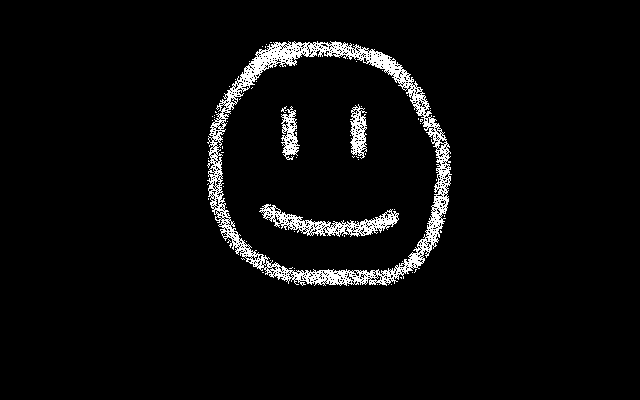Witam
jestem w trakcie nauki języka html i css. Korzystam z ksążki adama freemana ,,HTML5. Przewodnik encyklopedyczny''. Ale przechodząc do rzeczy jestem na temacie wrzucania faviconki. Poniżej wrzucam mój kod html i szczerze niewiem gdzie popełniam błąd bo faviconka się nie pokazuje ;( Kod html odpalam z edytora więc jakby co żadnej domeny nie mam.
<!DOCTYPE HTML>
<html>
<head>
<title>przykłady</title>
<meta name="description" content="nauka html"/>
<meta name="language" content="pl"/>
<meta charset="utf-8"/>
<meta http-equiv="refresh" content="20"/>
<link rel="shortcut icon" href="C:/Users/ASP Rataj/Desktop/HTML/IV.Tworzenie dokumentów HTML/obrazek.ico" type="image/x-icon"/>
</head>
<body>
<a>stronka</a>
</body>
</html>
obrazek.ico" type="image/x-icon"/>
</head>
<body>
<a>stronka</a>
</body>
</html>
 HTML
HTML